Гоогле Кееп је пун сјајних функција. На пример, можете превуците слике у друге апликације и други одлични савети да постанете мајстор Гоогле Кееп-а. Али, доћи ће време када ћете морати да поделите своје белешке са неким другим. Дакле, уместо да копирате и лепите белешке у е-пошту или неке друге апликације, можете додати ту особу у своје белешке.
Како додати сарадника у своју Гоогле Кееп белешку
Ви и ваш пријатељ планирате заједно путовање и морате да завршите неке ствари. Дакле, направите белешку на Гоогле Кееп-у како бисте били сигурни да ништа не пропустите, али како можете да додате свог пријатеља као сарадника?
Отворите белешку коју желите да додате као сарадника. Када се отвори, кликните на икону сарадника која изгледа као особа са симболом плус са стране.
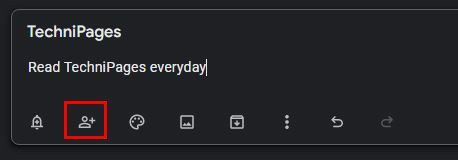
Тамо где пише особа или имејл са којом желите да делите, унесите имејл или имејлове оних које желите да додате. Можете да унесете целу адресу е-поште или кликнете на предлоге који ће се појавити. Такође можете видети опцију да приступите и вашој породичној групи.
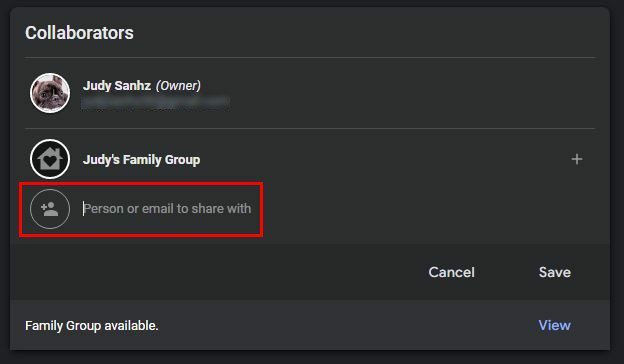
Када додате е-поруке које су вам потребне, не заборавите да кликнете на дугме Сачувај да бисте сачували промене. Знаћете да сте их исправно додали јер ћете видети њихову слику профила у доњем левом углу.
Како уклонити сарадника на Гоогле Кееп-у
Претпоставимо да у било ком тренутку треба да уклоните сарадника из Гоогле Кееп белешке. У том случају то можете учинити тако што ћете отворити белешку и кликнути на слику профила особе коју желите да уклоните. Требало би да видите листу свих сарадника које сте додали.
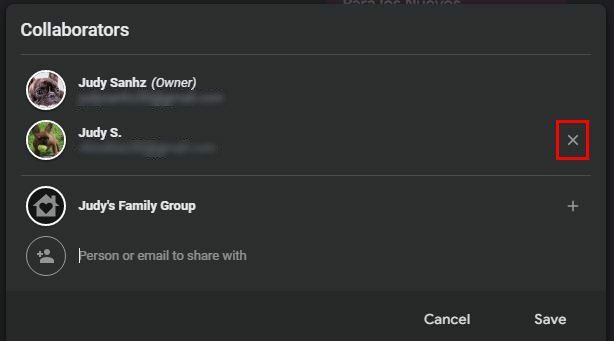
У страну (јел тако), видећете к на које ћете морати да кликнете да бисте их уклонили. Обавезно проверите још једном да бисте видели да уклањате праву, јер када кликнете на Кс, та особа ће бити уклоњена. Не постоји порука потврде која би вас питала да ли сте сигурни да желите да уклоните ту особу. Исти кораци важе ако уклањате сарадника на веб верзији или Андроид апликацији.
Како додати сарадника у Гоогле Кееп за Андроид
Када се апликација отвори, додирните тачке у доњем десном углу. Додирните опцију сарадника и додирните особу или имејл за дељење са опцијом. Унесите адресу е-поште особе у потпуности или изаберите неку од предложених опција. Не заборавите да додирнете опцију Сачувај у горњем десном углу да бисте сачували промене.
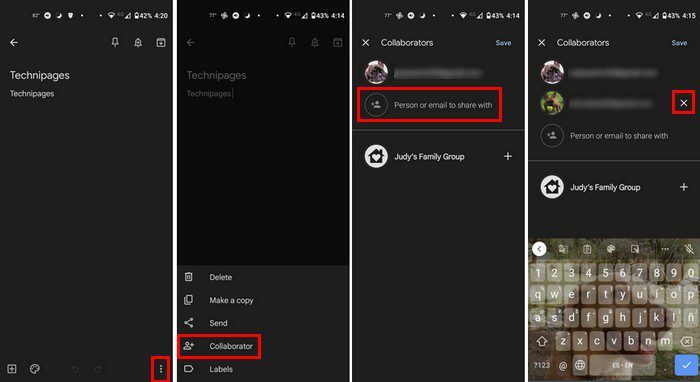
Ако друга особа направи било какве промене, видећете време када су промене направљене на дну апликације. Гоогле Кеп вас не обавештава ко је направио промене, али надамо се да ће Гоогле ускоро додати ту функцију.
Закључак
Захваљујући функцији сарадника на Гоогле Кееп-у, ви и други можете да побољшате ту белешку. Можда не знате ко је направио промене, али нећете морати сами да идете на то. Можете додати различите сараднике и уклонити их када дође време. Колико сарадника ћете додати? Поделите своје мисли у коментарима испод и не заборавите да поделите чланак са другима на друштвеним мрежама.